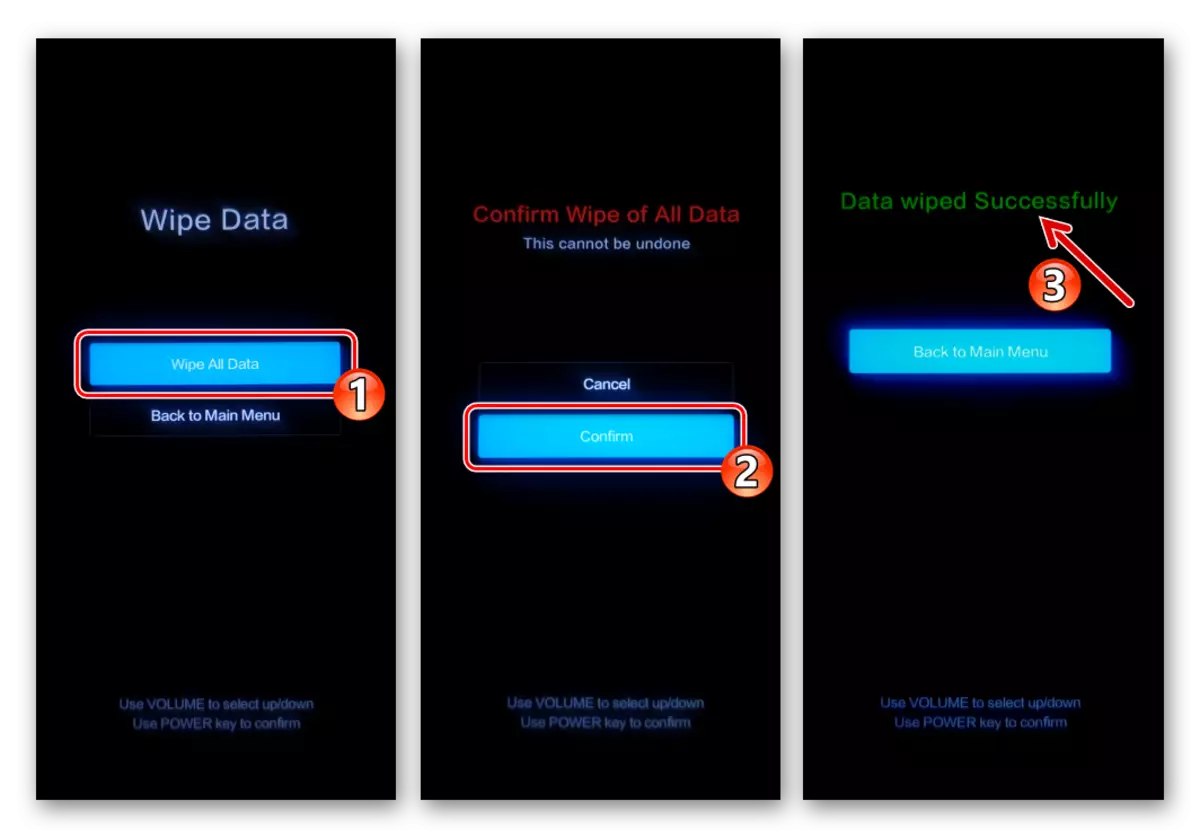Aðferð 1: Endurræsa í kerfisaðgerð
Í sjálfstæði, frá því nákvæmlega - tilviljun eða af ásettu ráði (með því að langa þrýsting á vélbúnaðarhnappana "Volume +" og "Power"), - á Xiaomi Smartphone, inngangur var gerður í verksmiðju bata umhverfi (bata), the Aðalskjár sem ber yfirskriftina "Main Menu", til að hætta það sem þú ættir að bregðast við svona:
- Ef þú ert fyrstur réttur "aðalvalmynd" skjár MI bata:
- Með útsetningu fyrir "Vol +" og / eða "Vol-" "hápunktur" og / eða "Vol-" "High" "endurræsa" valmyndaratriði, þá til að opna viðeigandi valkosti kafla, smelltu á "Power" hnappinn.
- Á næstu skjá, á sama hátt til að ofan skaltu velja og hringdu í "endurræsa til kerfisins" valkostinn.
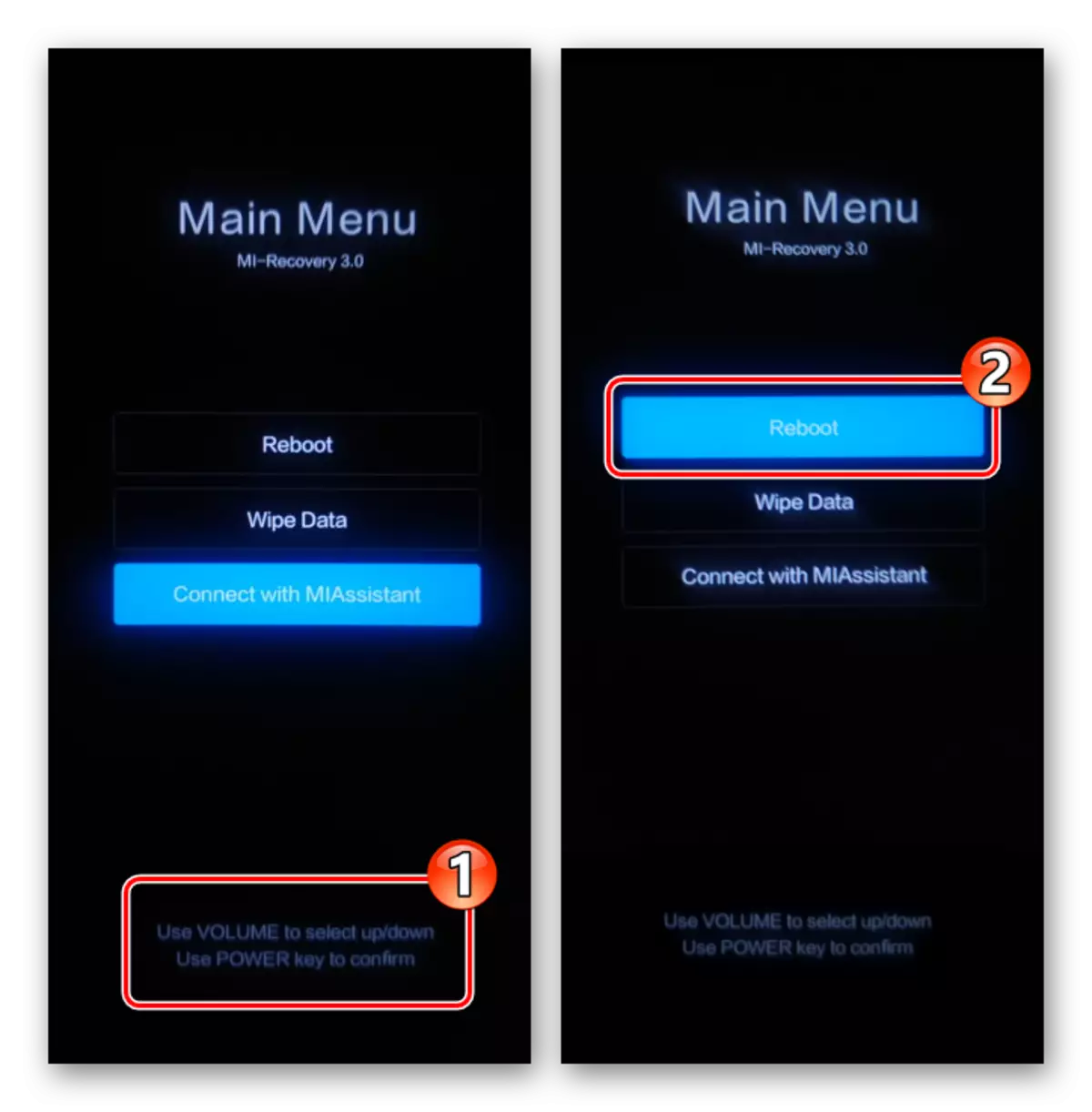
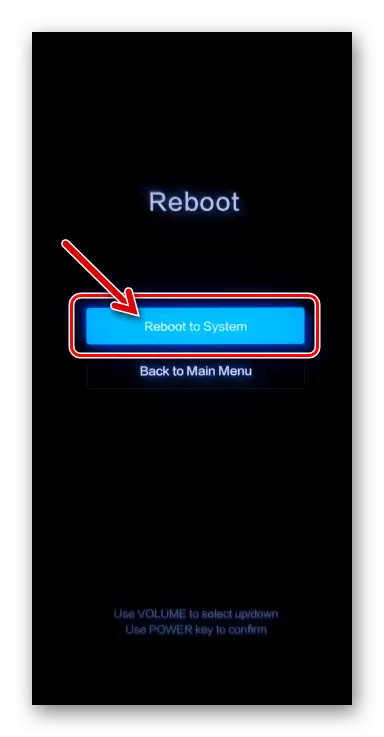
- Þegar bata umhverfi sýnir annan skjá frá "aðalvalmyndinni" skaltu hringja í "Hætta við" og / eða "Til baka í aðalvalmyndina". Gerðu það áður en þú færð tækifæri til að framkvæma fyrri málsgrein þessa kennslu.
- Niðurstaðan af framkvæmd fyrirhugaðra aðgerða ætti að hleypa af stokkunum af MIUI Control SMARTHONE. Íhugaðu hvort einhverjar aðgerðir voru gerðar í bata, niðurhal á Android-Shell getur varað lengur en venjulega.
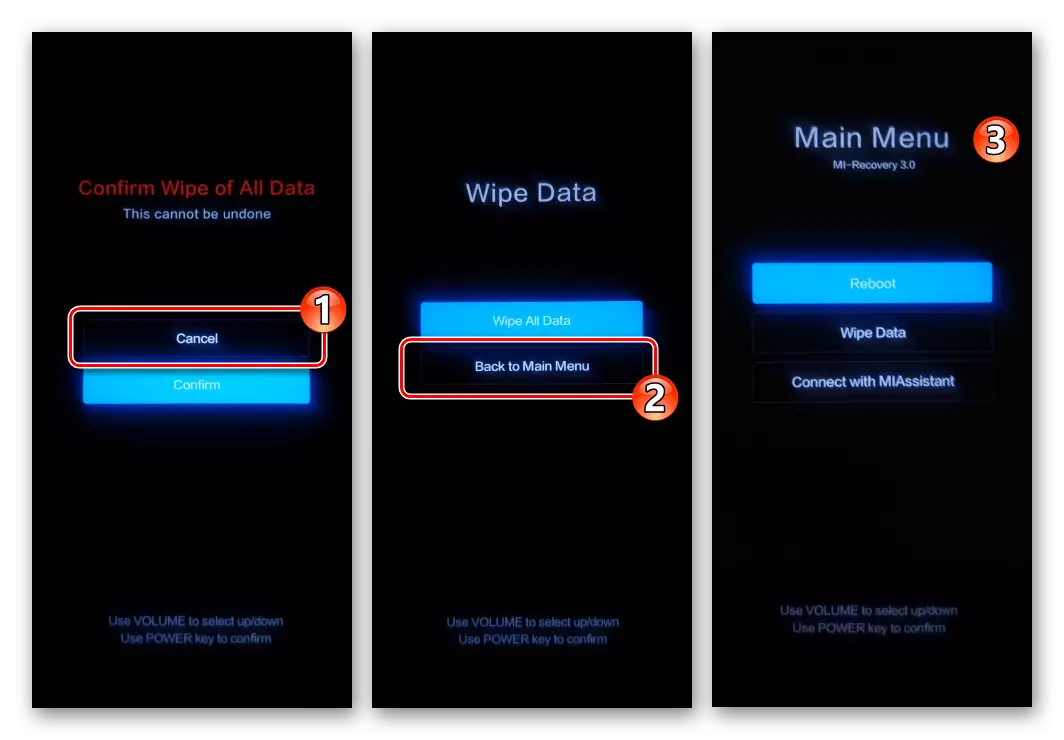

Aðferð 2: Power hnappur
Í tilfelli þegar framangreint er óraunað (notkunaraðferðin "Connect við Miassistant" snjallsímann er valinn í bata, endurheimt umhverfi "hengdur" osfrv.):
- Ef USB snúru er tengdur við tækið skaltu aftengja það. Smelltu á "Power" hnappinn í snjallsímanum og haltu því niður í um 10 sekúndur - þar til stutt titringur er viðkvæm og birtist á skjánum á ræsanlegu merkinu. Stöðva þá áhrif.
- Þar af leiðandi verður endurheimtin endurræst og aðalvalmyndin opnast. Næst skaltu starfa eins og lagt er fram í fyrstu málsgrein fyrri kennslu frá þessari grein.
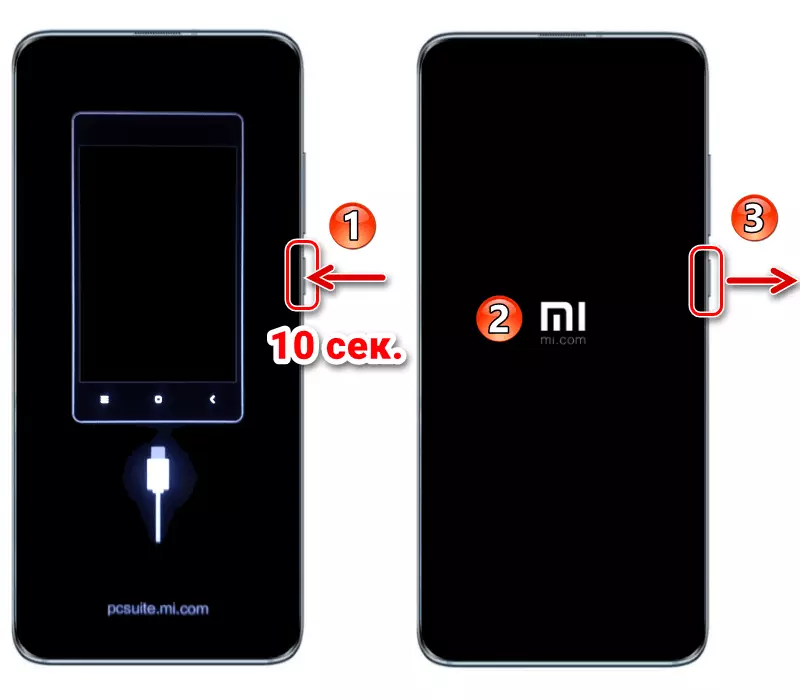
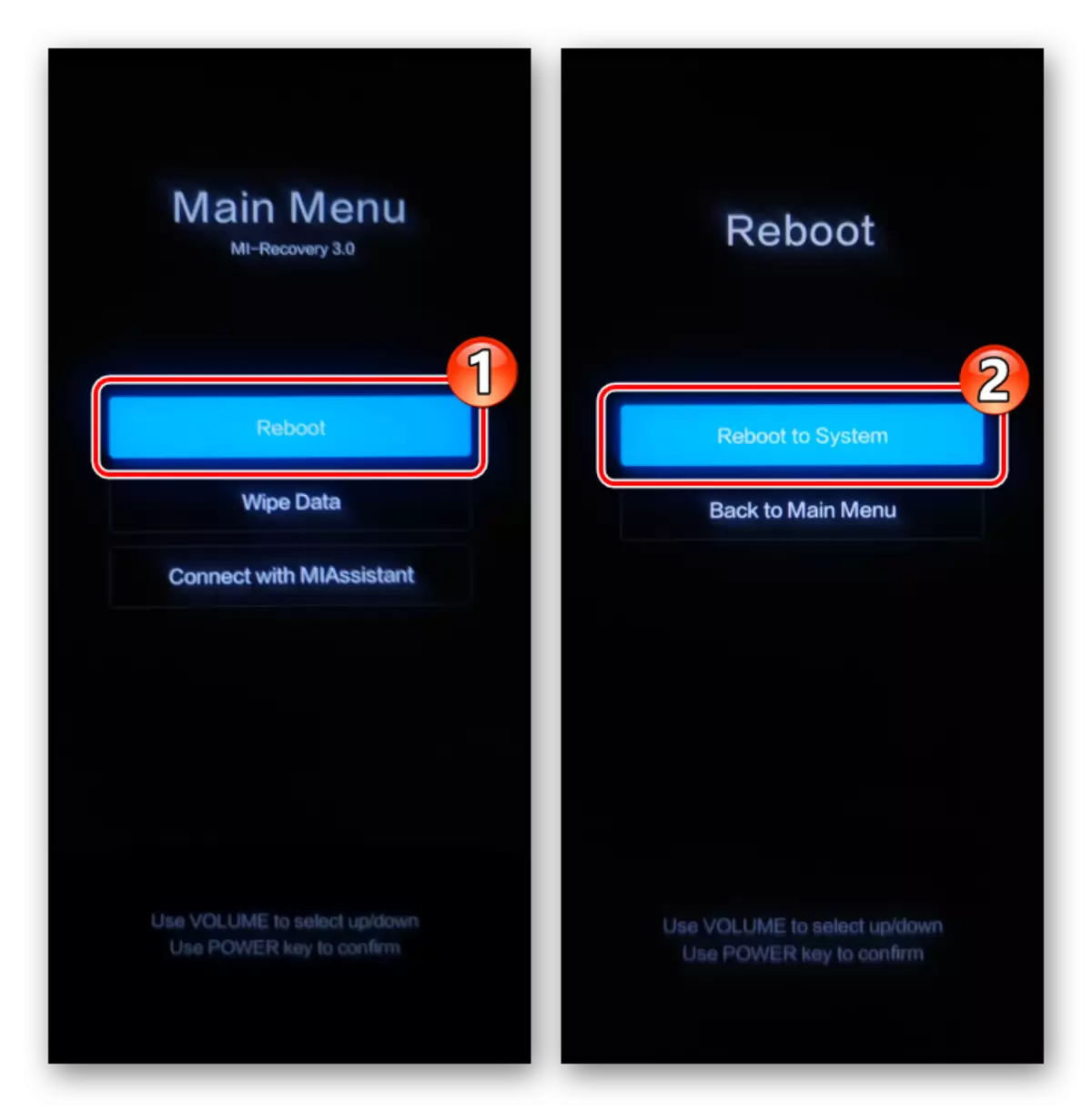
Leysa mögulegar vandamál
Ástandið þar sem brottförin frá Mi Recovery byrjar ekki Xiaomi Smartphone stýrikerfið, og til að endurreisa bata umhverfi (það er þegar aðalvalmyndarskjárinn er sýndur hringlaga), gefur til kynna skemmdir á vélbúnaðinum sem er uppsett á tækinu. Í þessu tilfelli:
- Reyndu að endurstilla vinnuborð tækisins til verksmiðju og hreinsa það. Jafnvel eftir fall stýrikerfisins er hægt að gera það ekki á eini hætti, þar á meðal að nota tólið í Recovery umhverfi verksmiðjunnar.
Lesa meira: Hvernig á að endurstilla Xiaomi Smartphone gegnum Factory Recovery
- Ef heildarskuldur tækisins leysir ekki vandamálið, líklegast, stýrikerfið verður að endurheimta eða setja upp á ný. Athugaðu að blikkandi mismunandi gerðir af Xiaomi smartphones er framkvæmd þó svipað, en samt ekki alhliða aðferðir; Krefst þess að skilvirkni þess sé vandlega að læra málið, rétt val á verkfærum og pakka með skrám, auk veginn nálgun til að innleiða MIUI uppsetningaraðferðina sem slík.
Lesa meira: Xiaomi smartphones vélbúnaðar